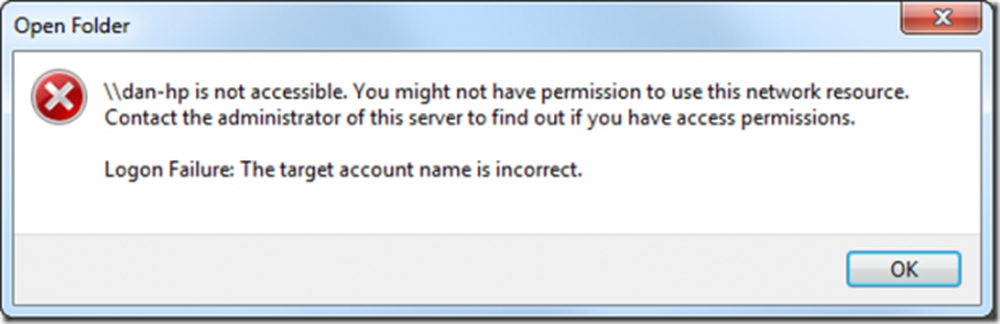Problème lié à l'utilisation de l'UC par le service de référentiel d'état d'hôte de service dans Windows 10

Si vous venez d’installer Windows 10 et que vous rencontrez un problème de gel après l’ouverture de Microsoft Edge, il se peut que le Service de référentiel d'état consomme beaucoup de ressources du processeur à la fois. Il s'agit d'un problème courant parmi les utilisateurs de Windows 10 fraîchement installés. En raison de ce problème, votre ordinateur peut se figer et vous ne pourrez peut-être pas travailler correctement sur votre PC. Cela peut également se produire lorsque vous ouvrez n’importe quel lien dans Microsoft Edge après l’installation de Windows 10. Ce service peut utiliser jusqu’à 90% de ressources de la CPU et, de ce fait, votre ordinateur peut être confronté à un problème d’utilisation élevée de la CPU.
Utilisation élevée du processeur du service de référentiel d'état
Le service de référentiel d'état aide les utilisateurs à capturer un instantané d'une session de navigation afin que la personne puisse revenir à cette session sur un autre navigateur sur un autre périphérique. Voici quelques solutions qui peuvent vous aider à résoudre le problème..
1] Redémarrez le service de référentiel d'état

Le service de référentiel d’Etat est activé par défaut et vous devez le conserver afin que vous puissiez obtenir les fonctionnalités décrites ci-dessus. Pour résoudre votre problème, il peut être utile de redémarrer le service Windows. Pour ce faire, exécutez services.msc pour ouvrir le gestionnaire de service et localiser le Service de référentiel d'état. Faites un clic droit dessus et sélectionnez Redémarrer.
Si l'option Redémarrer est grisée, double-cliquez sur le service, appuyez sur le bouton Arrêtez premier bouton et une fois le service arrêté, appuyez sur le bouton Début bouton pour le redémarrer.
2] Désactiver / Arrêter le service de référentiel d'étatSi la suggestion ci-dessus ne vous aide pas, vous pouvez désactiver temporairement le service de référentiel d'état à partir de Service Manager lui-même. Arrêtez-le simplement et continuez à travailler sur votre PC. Cela n'affectera pas votre travail. Vous pouvez également ouvrir le gestionnaire de tâches, localiser Service de référentiel d'état d'hôte de service sous le Les processus onglet, vérifiez son utilisation du processeur, et si elle est jugée élevée, cliquez dessus avec le bouton droit de la souris et sélectionnez Tâche finale.
3] Réparer ou réinitialiser Microsoft Edge
Parfois, un fichier corrompu dans Microsoft Edge peut créer un tel problème. Vous pouvez donc choisir de réparer ou de réinitialiser le navigateur Edge. Microsoft a inclus une option dans le panneau Paramètres Windows, sous> Applications> Applications et fonctionnalités. Localiser Microsoft Edge et cliquez sur le Options avancées.
Ensuite, cliquez sur réparation bouton. Il faut quelques instants pour que tout soit terminé. Si cela ne vous aide pas, utilisez le Réinitialiser option.
4] Réinstaller les applications UWP
Si le problème ne se limite pas à Microsoft Edge et que certaines autres applications, telles que l'application Paramètres, provoquent le pic du processeur, vous pouvez envisager de réinstaller toutes les applications UWP intégrées. Vous pouvez utiliser notre 10AppsManager. Il vous permettra de désinstaller et de réinstaller facilement les applications du Windows Store dans Windows 10..
Bonne chance!
Lire la suite: Qu'est-ce que svchost.exe dans Windows? Plusieurs instances, processeur élevé, utilisation du disque expliquée.